????????上面章節已經實現了ollama李現部署llama3,并實現了一些簡單的問答,但是問答的界面是在命令提示符中,交互很不友好,也不方便局域網其他用戶訪問,所以這節用docker部署MaxKB實現網頁訪問llama3,首先電腦上需要安裝docker,window系統需要開啟虛擬化后才能安裝docker,這個可以找相關教程安裝下,有了docker后就可以開始部署MaxKB了。因為我安裝了docker desktop。可以用docker desktop的界面搜索到MaxKB,然后pull下來,也可以在命令提示符里通過docker pull命令。
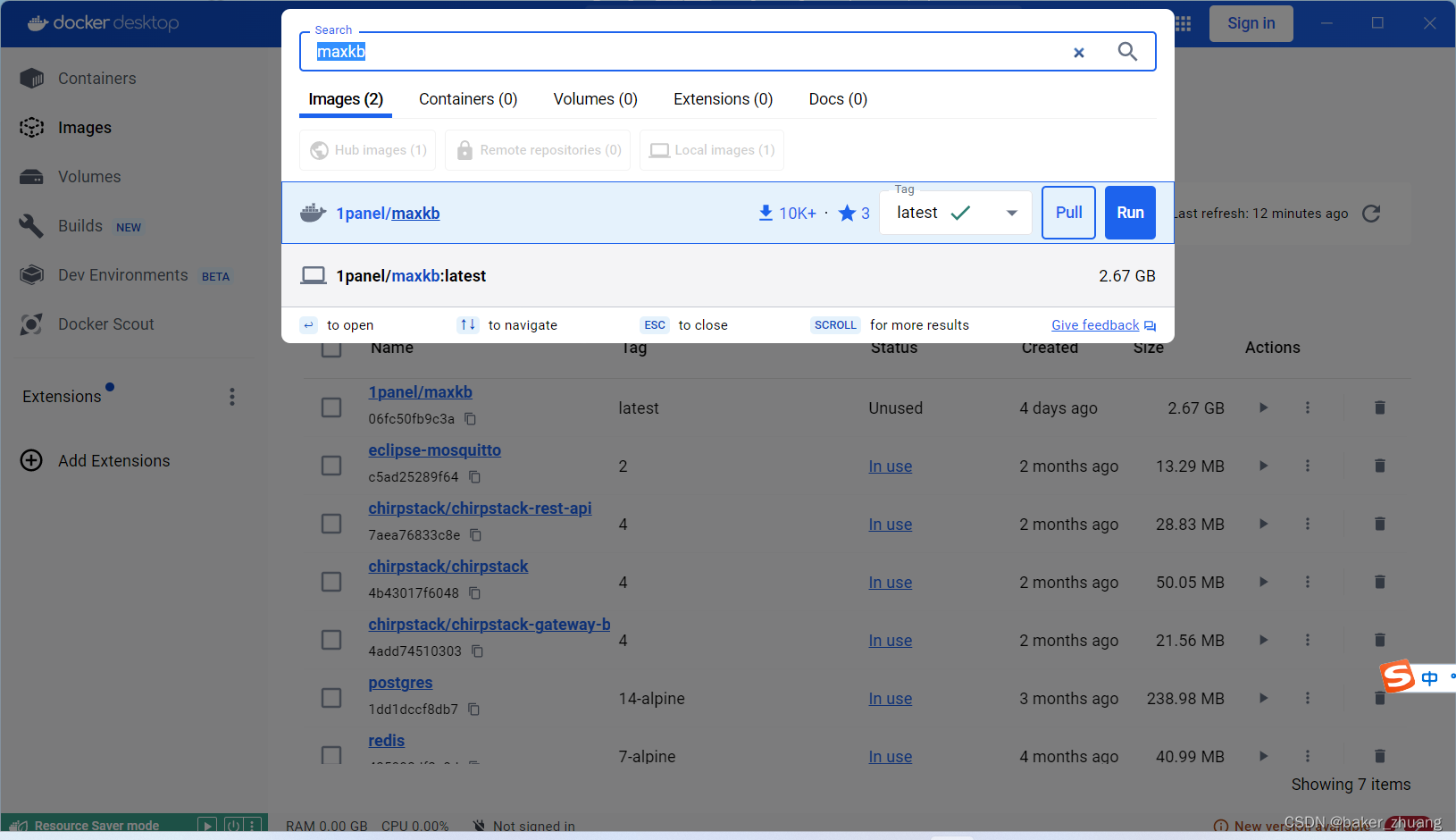 pull完成后,可以在命令提示符中通過docker images查看docker所有已經拉取下來的鏡像,這里第一個就是MaxKB,下面的不用看,是之前chirpstack的鏡像
pull完成后,可以在命令提示符中通過docker images查看docker所有已經拉取下來的鏡像,這里第一個就是MaxKB,下面的不用看,是之前chirpstack的鏡像
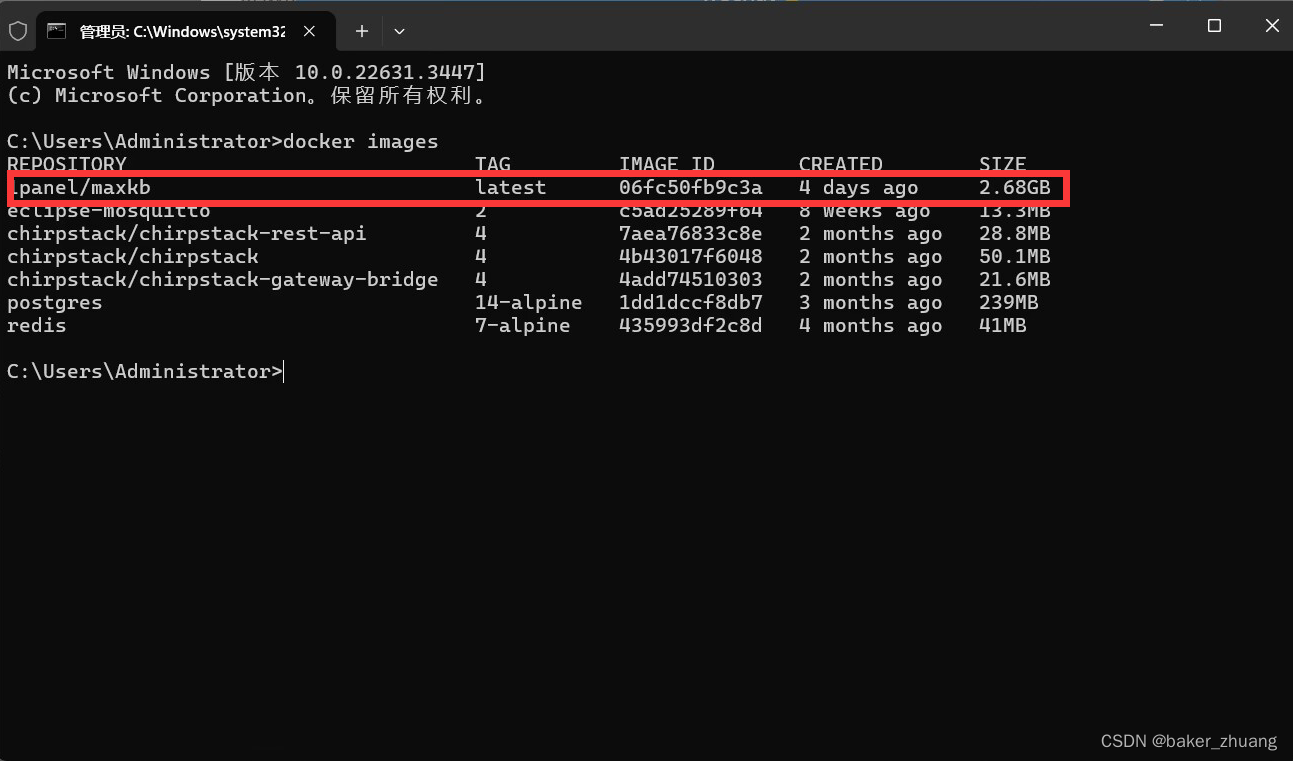
????????從目錄里可以看到已經有了maxkb鏡像了,接下來再把這個容器運行起來,在D盤創建docker/volume,然后運行下面的命令把容器運行起來并把一些目錄掛載本地磁盤。
docker run -d --name=maxkb -p 8080:8080 -v D:\\docker\\volume\\maxkb:/var/lib/postgresql/data 1panel/maxkb?執行命令后出現容器id,如下圖所示,這樣就是運行起來了。
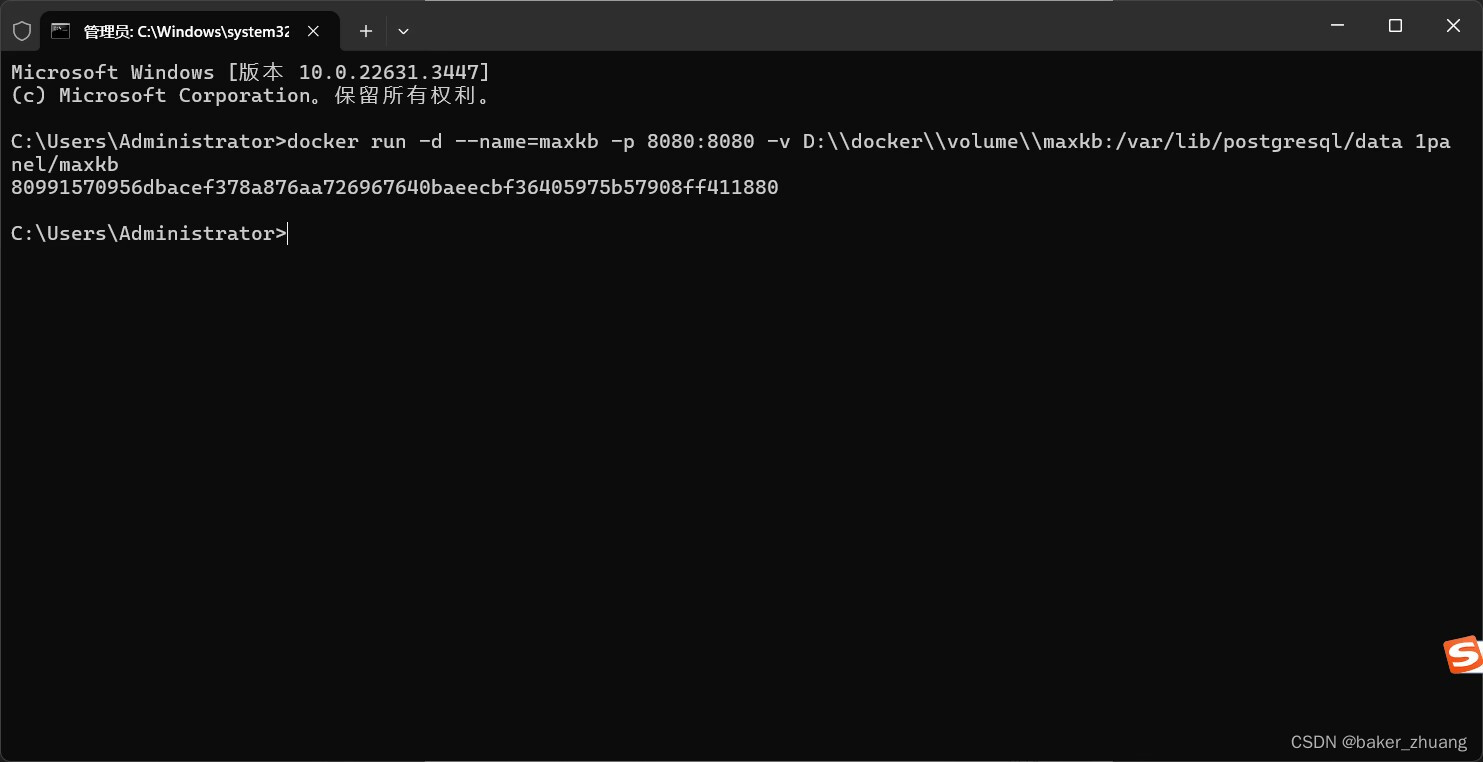
然后打開瀏覽器,地址欄輸入:http://192.168.30.191:8080/ui/login,這里的IP是部署maxkb的電腦Ip,打開登陸界面,用戶名默認是admin,密碼默認MaxKB@123...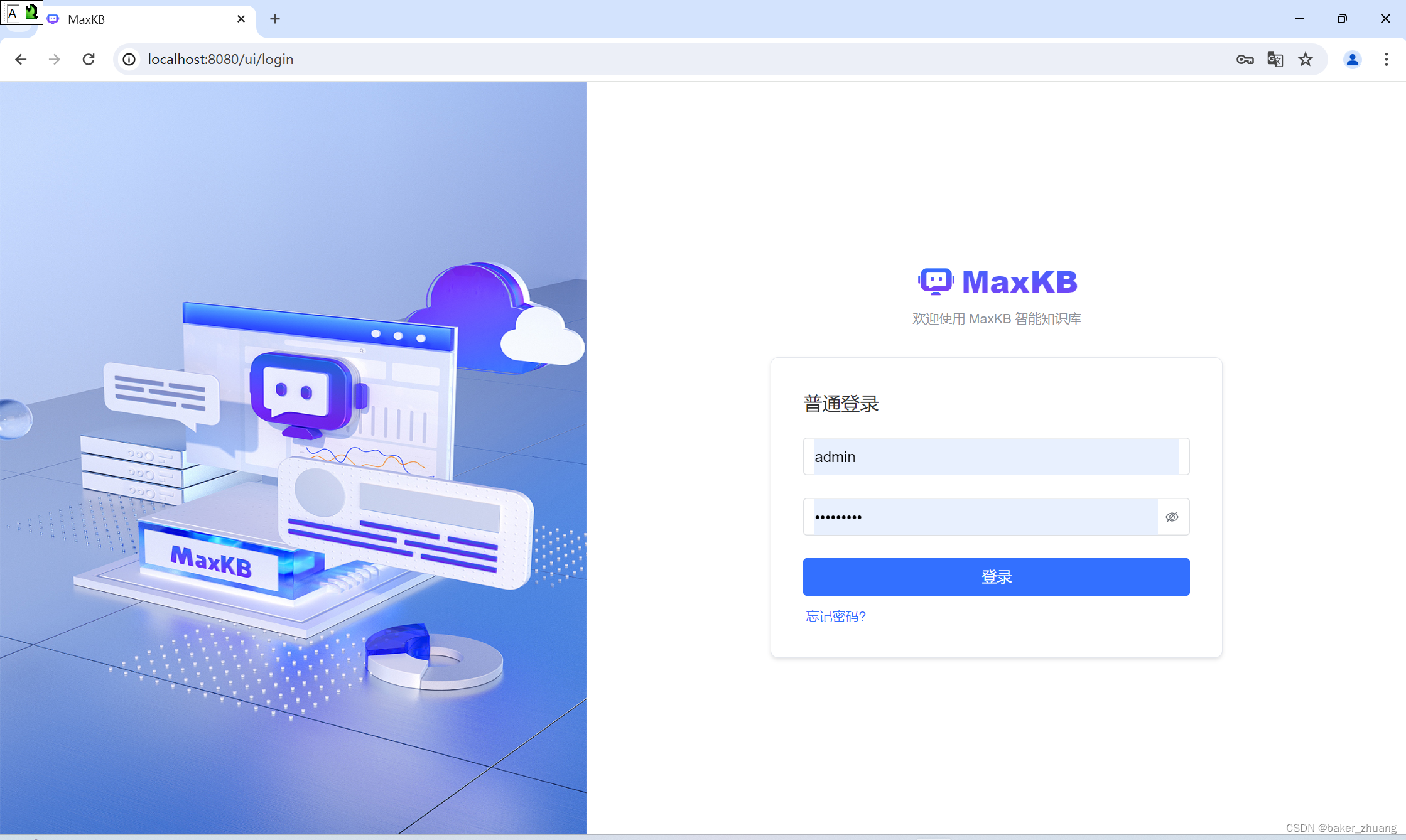
????????登陸后點擊系統設置,先點擊系統設置,然后點擊左側模型設置,點擊添加模型,彈出框中選擇ollama,然后按照如圖界面填寫。
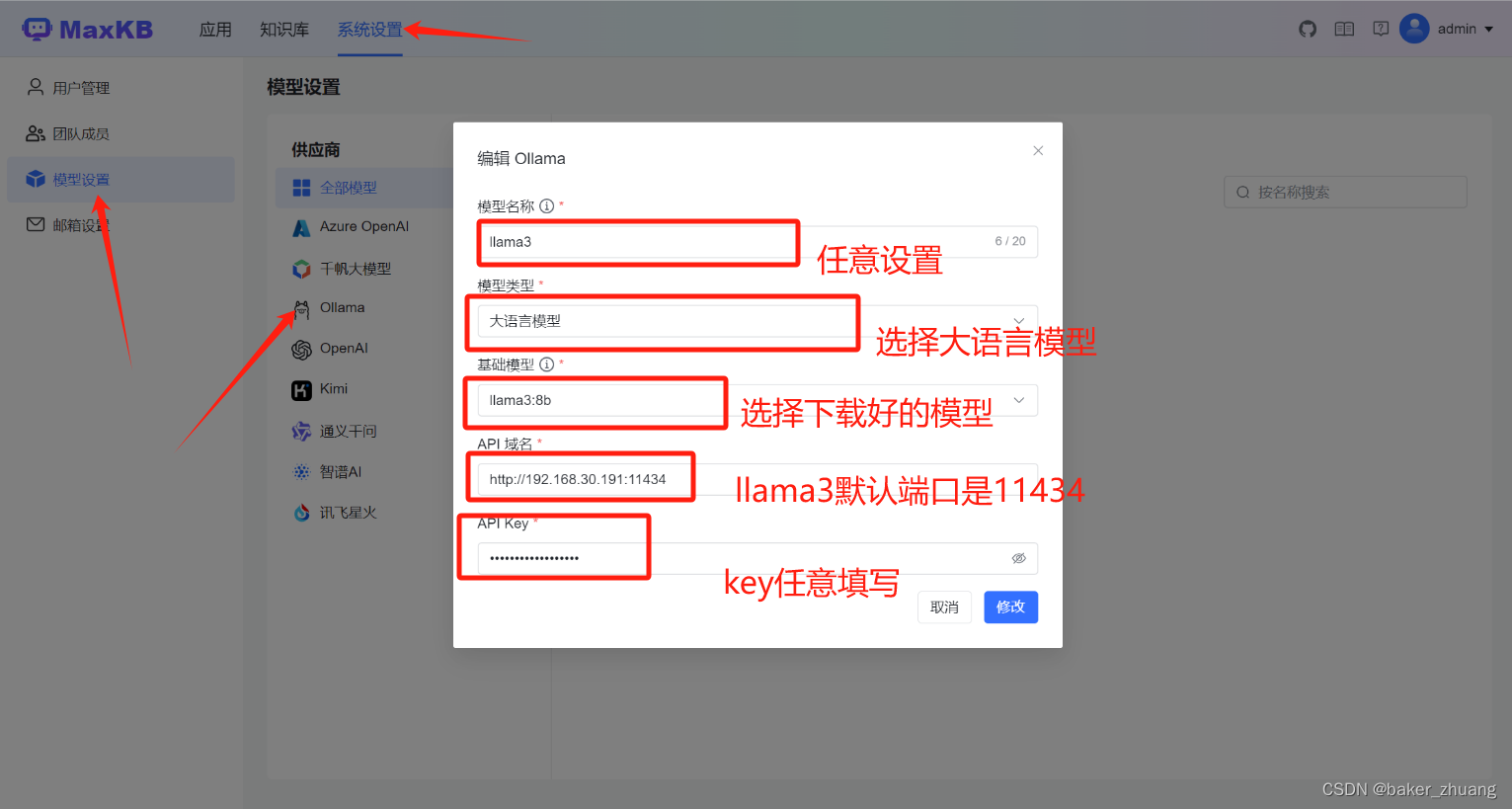
????????填寫結束后點擊確認會出現如圖所示的模型實例,表明模型創建成功了,此時需要去創建應用,點擊上面菜單的應用,點擊添加應用。
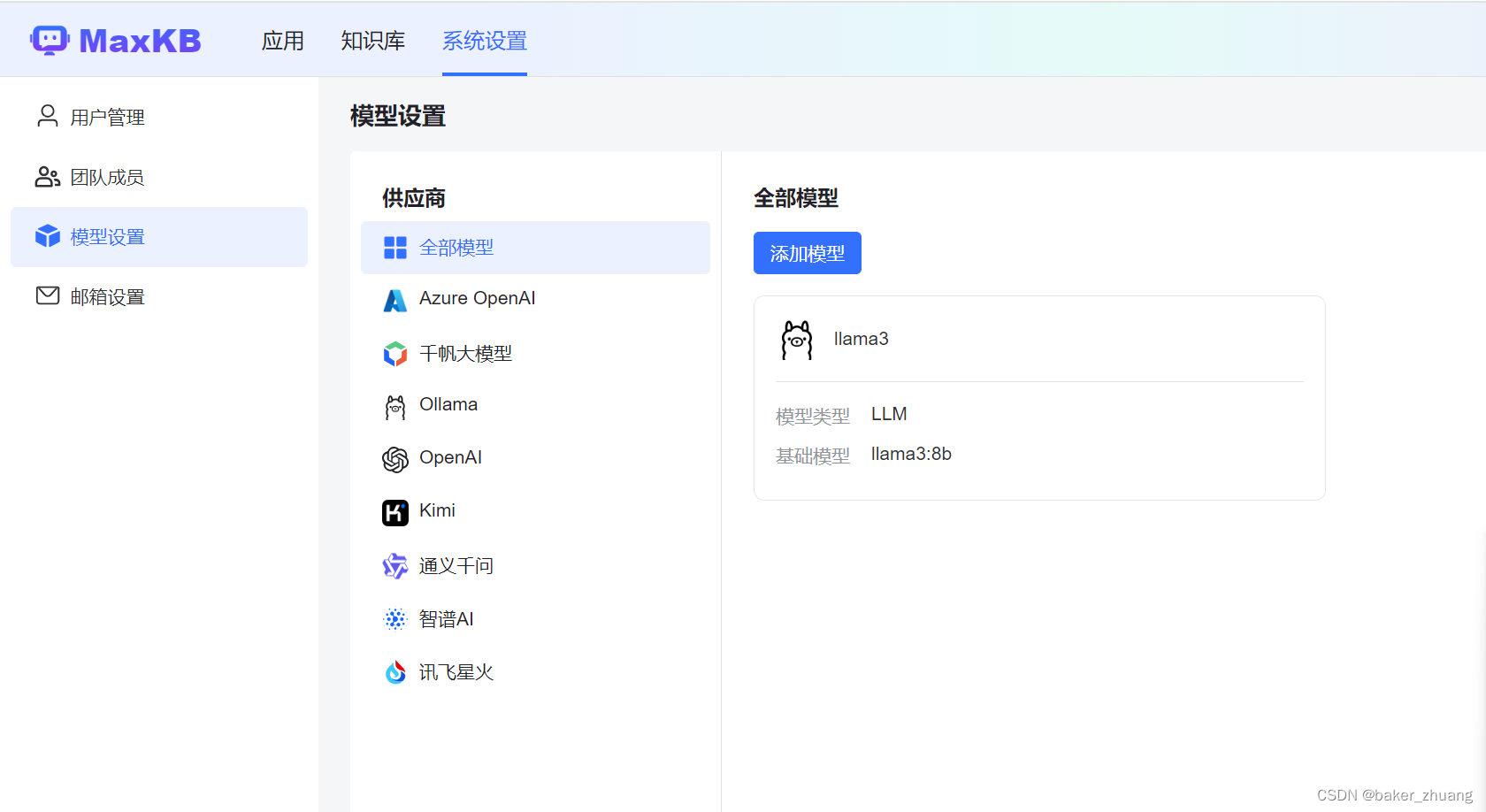
????????????????添加應用其實就是對話框的一些設置了,比如名稱,描述,AI模型選擇剛才配置好的llama3.
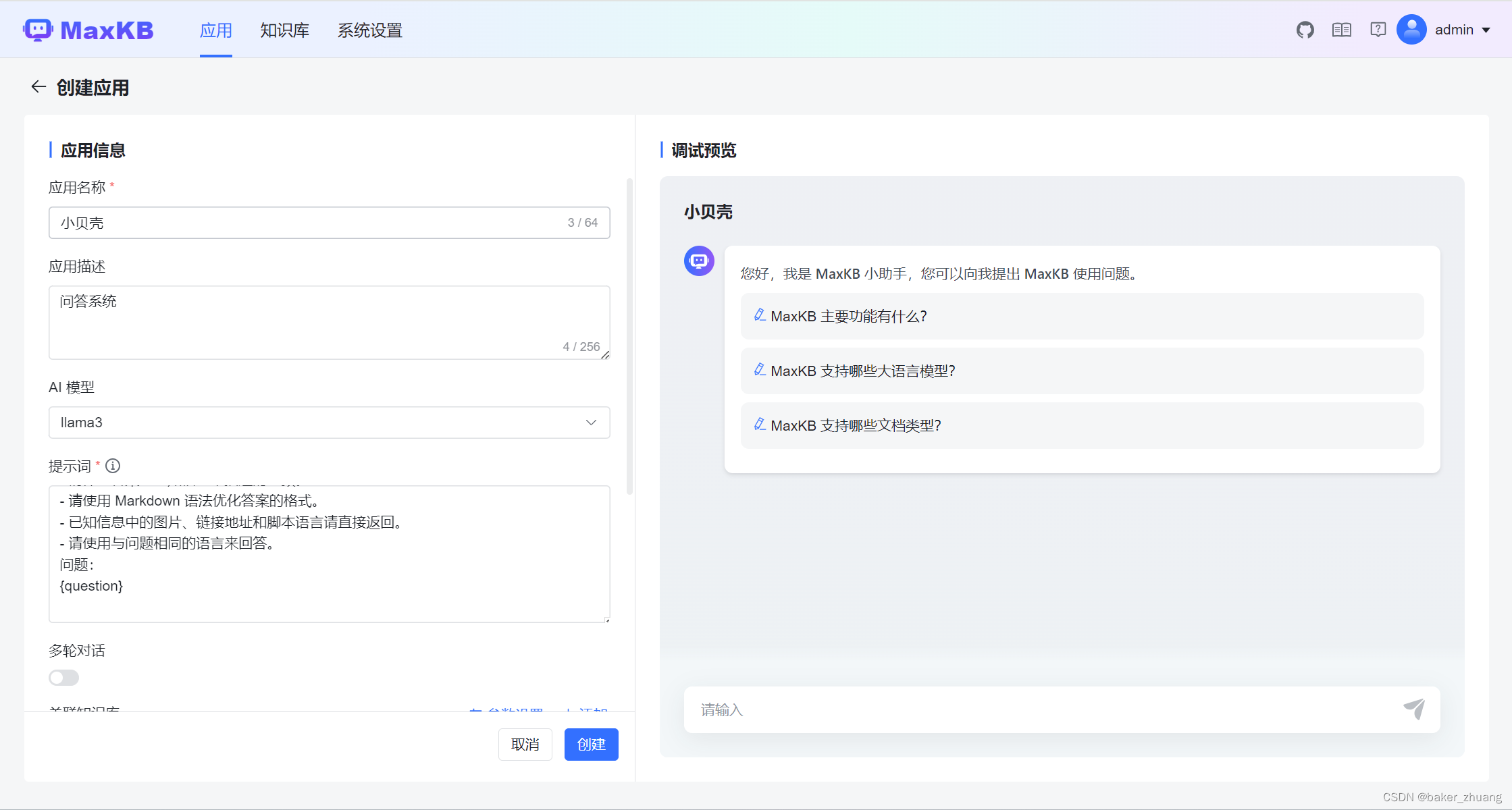
點擊創建后就創建好了應用,此時應用列表會出現和剛才模型差不多的卡片,點擊卡片后,顯示這個模型對話框的詳細內容,點擊演示,就可以進入對話了
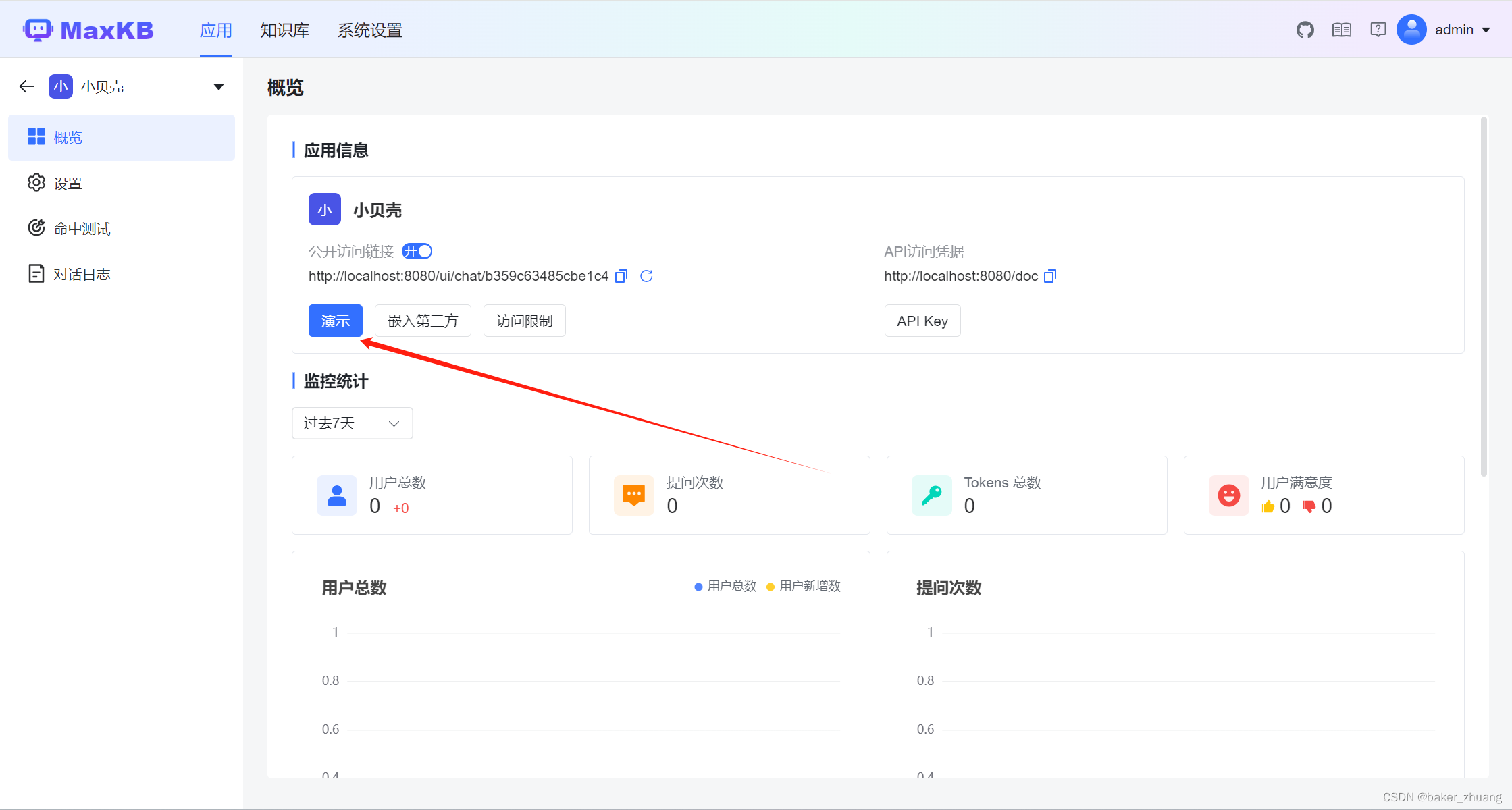
下面是一點演示的結果:
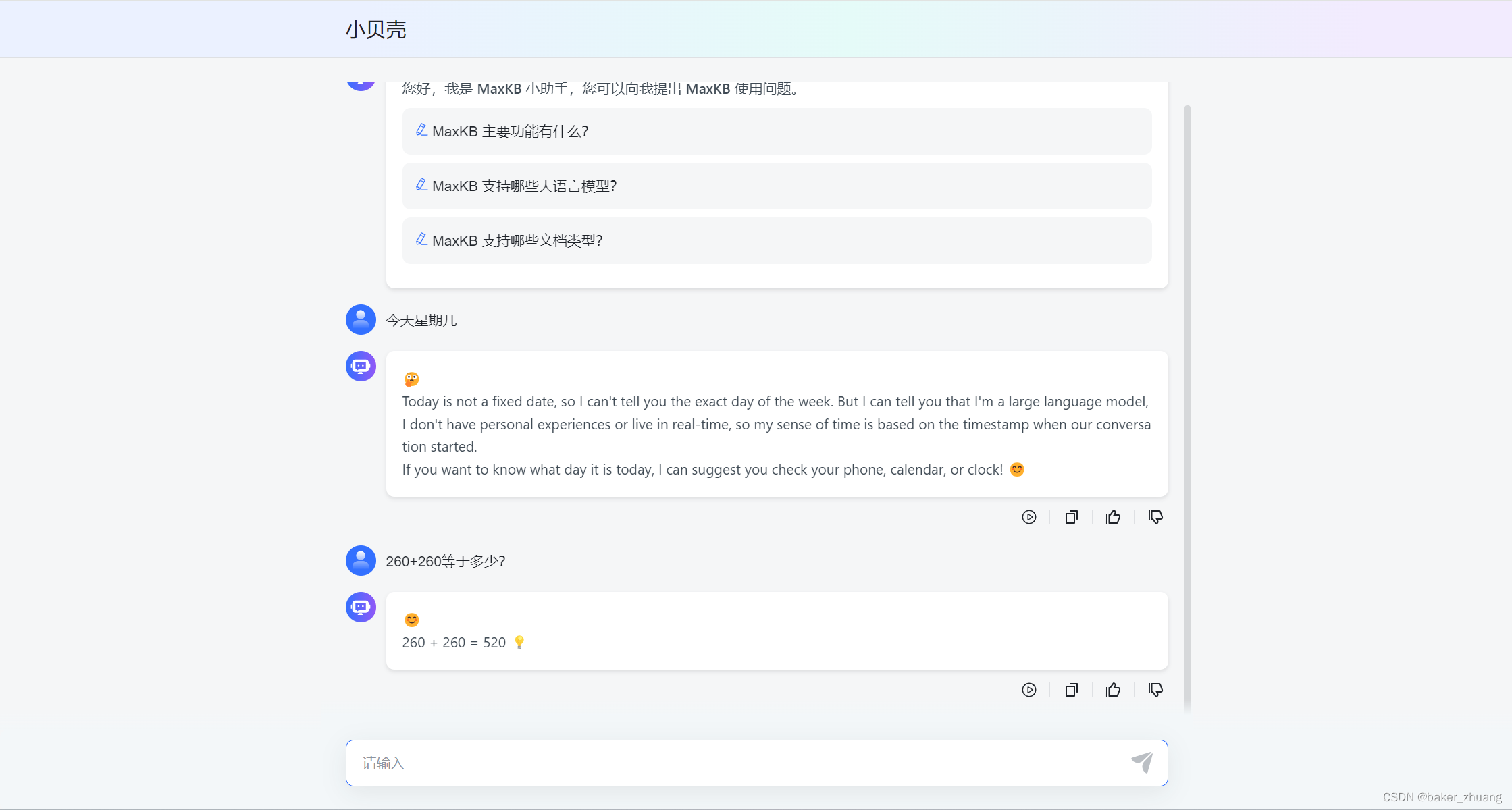
)

)


Python復賽編程真題模擬試卷包含答案)

)
)

)








